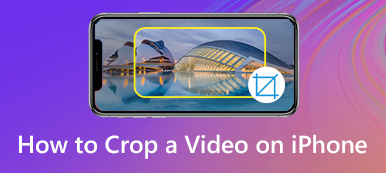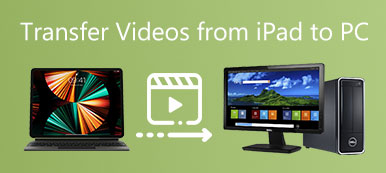想要由于捕获视频时方向错误而镜像视频,或者只是想翻转视频剪辑以在iPhone上玩耍? 您可以认为可以轻松在iPhone上镜像视频是理所当然的,但是无法在预安装的“照片”应用中镜像或翻转视频。
视频镜像效果不仅用于使视频中的文本可读,而且还可以改善视频的美感。 在本文中,您可以学习两种简单的方法,只需单击几下,即可镜像或翻转具有原始视频质量的iPhone视频。

第1部分:如何使用iMovie在iPhone上翻转视频
除了 在iPhone上旋转视频 在默认的“照片”应用程序中,iOS的iMovie是在iPhone上翻转或镜像视频的另一种方法。 该应用程序仅提供基本的编辑功能。 此外,您很难在iPhone上编辑视频。 只需了解以下有关在iPhone上的iMovie中镜像视频的详细过程的详细信息,即可。
在iPhone上启动iMovie应用。 您可以转到“创建项目”>“电影”>“创建电影”来创建新项目。 点击“加号”图标,以从“相机胶卷”中添加要在iMovie中镜像的视频。

将两根手指放在视频上,然后将视频图像向右或向左扭曲,直到获得正确的方向。 在iMovie中的iPhone上翻转视频后,点击左上角的“完成”按钮进行确认。

按下“共享”图标,然后将翻转的视频保存到iPhone相机胶卷。 此外,您可以将文件共享到Facebook,YouTube,iCloud和更多其他应用程序。
第2部分:如何在计算机上的iPhone上翻转视频
在计算机上编辑iPhone视频可以使您拥有更大的存储容量和更大的屏幕。 在该方法中,您可以轻松编辑所需的视频。 要在计算机上翻转iPhone视频,应将视频传输到计算机,然后使用视频编辑器镜像iPhone视频。
如何将iPhone视频传输到计算机
Apeaksoft iPhone转移 能够以原始质量将视频从iPhone复制到计算机,iTunes和其他iOS设备。 此外,您还可以轻松管理iPhone中的视频,照片和其他文件。

4,000,000+ 下载
安装iPhone视频传输
在计算机上安装程序后,启动iPhone Transfer。 然后使用USB电缆将iPhone连接到计算机。 该程序能够自动检测连接的iPhone。

在iPhone上预览视频文件
转到“视频”标签,您可以访问iPhone上的所有视频文件。 在要镜像的iPhone中预览并选择所需的视频,然后选中视频旁边的框。

将视频从iPhone传输到计算机
单击“导出到”菜单,然后选择“导出到PC”。 在弹出的资源管理器窗口中,设置目标文件夹以存储iPhone视频。 该程序能够立即传输视频。

如何在计算机上翻转iPhone视频
Apeaksoft Video Converter Ultimate 不仅仅是视频转换器,它还具有强大的视频编辑和增强功能,包括一键式将iPhone上的视频镜像到所需的方向。

4,000,000+ 下载
从iPhone导入传输的视频
下载并安装iPhone视频编辑器,在计算机上打开该程序,然后单击“添加文件”按钮以导入所有需要镜像的已转移iPhone视频。

翻转并镜像iPhone视频
单击顶部功能区上的“编辑”菜单,以打开视频编辑器窗口。 然后转到“旋转”选项卡,然后选择“水平翻转”或“垂直翻转”以将iPhone视频镜像到正确的方向。 单击“应用”按钮进行确认。

导出iPhone的翻转视频
单击并展开“配置文件”下拉列表,选择所需的iPhone型号。 然后设置目标文件夹,然后单击“转换”按钮。 您可以将镜像的iPhone视频同步回iPhone。
结论
本文介绍了两种在iPhone上镜像和翻转视频的简单方法。 您只能使用两根手指在iOS版iMovie中旋转和翻转iPhone视频。 如果您需要镜像多个视频文件,或者甚至编辑视频,则应使用一些专业程序来帮助您。